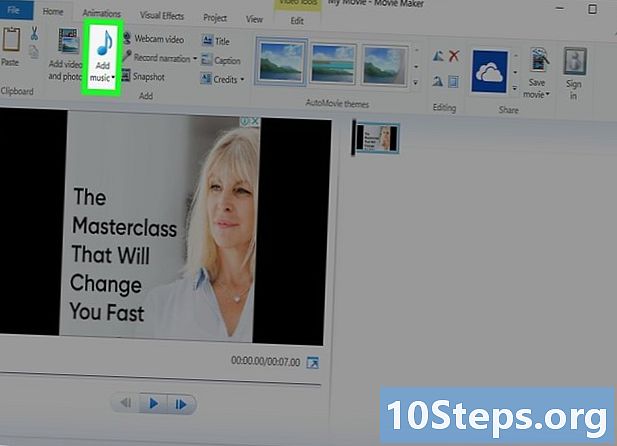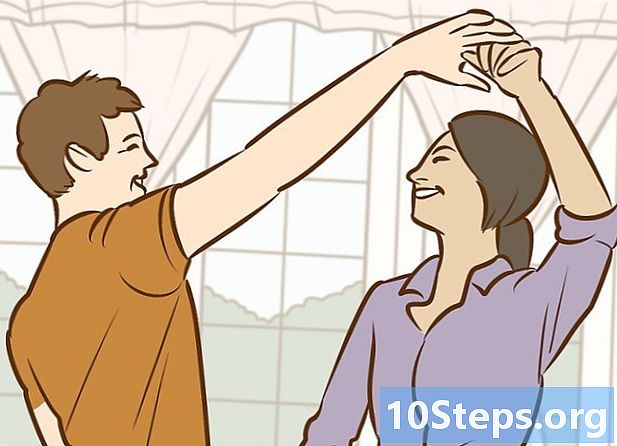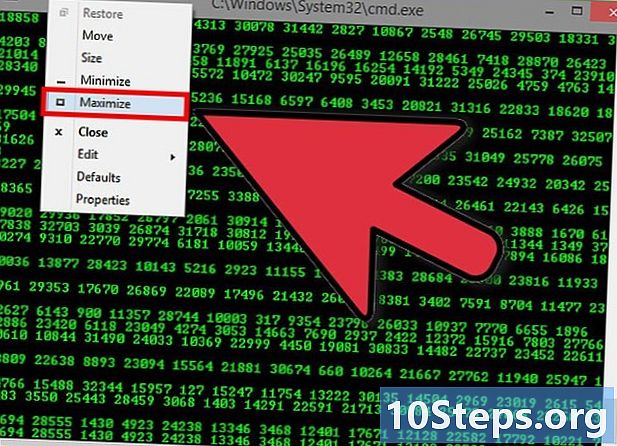Автор:
Morris Wright
Дата Створення:
22 Квітень 2021
Дата Оновлення:
15 Травень 2024

Зміст



Виберіть назву проекту. Введіть його в перше текстове поле на новому екрані.
- При необхідності скористайтеся можливістю коригування розміру сторінки та інших параметрів проекту на тому ж екрані.

Частина 2 з 4: Створення базового шару

Натисніть кнопку «Створити новий шар». Знайдіть його за піктограмою, що має вигляд стоячої сторінки, одним кінцем знизу складеною. Він знаходиться в нижній частині шару шару.- Якщо ви не бачите поле шарів праворуч на екрані, відкрийте меню Вікно і виберіть варіант Шари.
Відкрийте вікно "Зразки". Почніть знову, відкривши меню Вікно, що знаходиться у верхній частині екрана. Потім виберіть один із перших варіантів, який з’явиться: Зразки.

Виберіть колір. Просто натисніть на один із кольорів у вікні зразка (праворуч на екрані). Це буде колір блиску.
Перемикайтеся між кольорами фону та переднього плану. Клацніть стрілку 90 градусів у нижній частині панелі інструментів (зліва на екрані) над двома кольоровими квадратами.
- Це потрібно робити лише в тому випадку, якщо верхній квадрат кольоровий, а задній квадрат білий.
- Якщо ви хочете, просто натисніть Х на клавіатурі, щоб перемикатися між кольорами фону та переднього плану.
Застосувати обраний колір до фону проекту. Для цього натисніть Ctrl+← Резервна область (Windows) або ⌘ Команда+Дель (Mac OS). Зауважте, що колір тла сторінки одразу буде таким самим, як той, який ви вибрали у вікні зразка.
Відкрийте меню Фільтр. Він розташований у верхній частині екрана Photoshop. Дотримуйтесь меню з кількома опціями.
Виберіть варіант Шум. Це один із варіантів, який знаходиться майже в середині меню Фільтр. При натисканні на нього справа відкриється інше меню (підменю).
натисніть Додайте шум. Дочекайтеся появи екрана налаштувань ефекту.
Відрегулюйте потрібну кількість шуму. Перетягніть смугу інтенсивності вправо, якщо ви хочете збільшити кількість частинок. Якщо ви хочете зменшитися, перетягніть вліво.
- Чим більше інтенсивність шуму, тим менше місця буде в кінцевому результаті.
Поставте прапорець Монохромний. Він знаходиться внизу екрана Додати шум. Таким чином, колір блиску буде таким самим, як обраний у вікні "Зразки".
- Якщо ви вважаєте за краще, щоб блиск був кольоровим, вам не потрібно встановити прапорець монохром.
На одному гаразд. Кнопка може знаходитися внизу або вгорі екрана, залежно від версії Photoshop.
Додайте ефект кристалізації. Цей ефект підкреслює форму шумових частинок, надаючи шару зовнішній вигляд ще ближче до блиску.
- Відкрити вікно Фільтр.
- Виберіть групу ефектів Пікселяція.
- Виберіть ефект Кристалізований.
- Відрегулюйте розмір комірки на значення від чотирьох до десяти.
- В гаразд.
Частина 3 із 4: Вставлення та злиття шарів
Клацніть правою кнопкою миші на базовому шарі. Це саме той шар, де знаходиться блиск. Він знаходиться у вікні шару. Клацнувши правою кнопкою миші, побачте, що з'явиться меню.
- У Mac OS утримуйте Контроль при натисканні на шар.
Виберіть варіант Дублікат шару. Він з’явиться в меню шарів.
В гаразд коли на екрані з'явиться діалогове вікно. З цим точна копія шару блиску з’явиться над оригіналом у вікні шару.
Відкрийте нове меню шару. За допомогою правої кнопки миші натисніть на неї у полі шарів (це верхній шар).
Виберіть Параметри злиття. Це перший пункт меню. Зауважте, що на екрані з'явиться вікно налаштувань.
Відкрийте прапорець Режим злиття. Він розташований у верхній частині нового вікна і, як правило, попередньо вибирається за допомогою параметра Normal.
Перейти в режим Множення. Це один з перших варіантів меню.
В гаразд. Кнопка розташована в правій частині вікна і підтверджує обраний новий режим накладання.
Поверніть верхній шар. Мета полягає в тому, щоб верхній шар доповнив оригінал, а не просто змішався з ним.
- Відкрийте меню Зображенняу верхній частині екрана Photoshop.
- Виберіть варіант Обертання зображення.
- Виберіть 180°.
Створіть і оберніть інший шар. Клацніть правою кнопкою миші верхній шар (або Контроль-натисніть на нього). Потім виберіть варіант Дублікат шару і натисніть гаразд. Щоб повернути новостворений шар, відкрийте меню Зображення, виберіть варіант Обертання зображення і натисніть 180°.
- Хоча трьох шарів достатньо для створення ефекту блиску у Photoshop, сміливо створюйте стільки шарів, скільки вам потрібно.
Згладьте зображення. У полі шару натисніть на перший шар, утримуйте клавішу ⇧ Зсув і натисніть на останній шар - не вибирайте шар, який є порожнім (Фон). Вибравши три шари, натисніть клавіші Ctrl+І (Windows) або ⌘ Команда+І (Mac OS) одночасно. Це згладить три шари, створивши лише один шар блиску.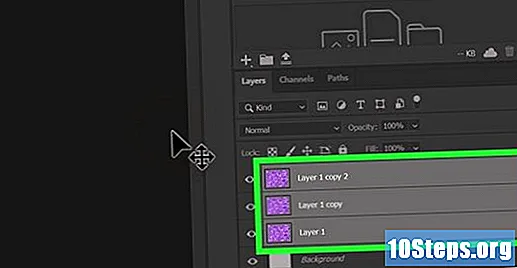
Змініть колір блиску. Можна змінити колір блиску навіть після вирівнювання. Просто дотримуйтесь кількох простих інструкцій.
- Створіть новий шар і розмістіть його над поточним.
- Виберіть колір і зафарбуйте його шаром.
- Клацніть правою кнопкою миші на ньому.
- Виберіть предмет Параметри злиття.
- Відкрийте прапорець Режим злиття.
- Виберіть варіант Непряме світло.
- На одному гаразд і повторіть процес з більшою кількістю шарів, якщо ви хочете затемнити колір.
Частина 4 з 4: Нанесення ефекту блиску
Створіть новий шар. Натисніть кнопку "Створити новий шар", яка знаходиться внизу поля шару.
- Не потрібно створювати новий порожній шар для нанесення блиску на форму зображення чи тексту.
Вставте текст або зображення. Процес нанесення блиску на текст і зображення відрізняється.
- Щоб застосувати текст, натисніть на іконку Т на панелі інструментів і введіть потрібний текст.
- Щоб застосувати зображення: відкрийте зображення у Photoshop, на панелі інструментів виберіть інструмент швидкого вибору, клацніть та перетягніть мишу навколо потрібної області, клацніть правою кнопкою миші на виділенні та виберіть варіант Шар від урожаю.
Новий шар візьміть за блиск. Клацніть і потримайте шар - текст або зображення - всередині поля шару та перетягніть його під шар блиску.
- Важливо, щоб шар блиску був поверх усіх.
Клацніть правою кнопкою миші на шар блиску. Відкриється меню.
Виберіть варіант Створіть відсічну маску. Це одна з останніх опцій у меню. Ефект блиску буде нанесений негайно на нижній шар.
Збережіть зображення. Відкрийте меню Архів, виберіть варіант Експорт і натисніть Швидкий експорт як PNG, виберіть ім'я файлу та вкажіть Експорт.
Поради
- Для хороших результатів не використовуйте значення, що перевищують десять для розміру клітин, для ефекту кристалізації.
Попередження
- Використання низького значення інтенсивності шуму у поєднанні з високим значенням розміру осередку кристалізації створить ефект наклеєного блиску.